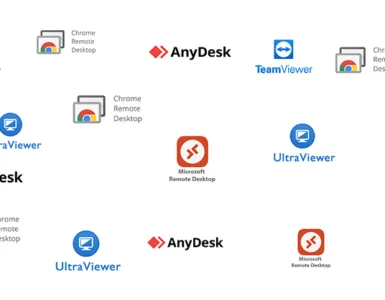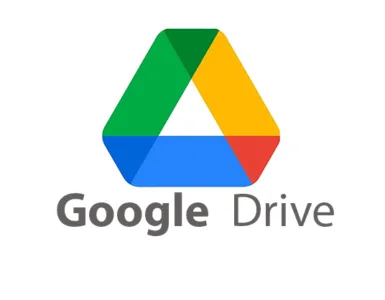Vous avez sûrement envie parfois de changer l’apparence de votre menu Windows. Vous en avez assez de voir constamment la même interface. Personnalisez le menu Démarrer de votre Windows en fonction de vos préférences.
Il est tout à fait possible de personnaliser votre menu Windows selon vos préférences. Le menu Démarrer vous permet d’organiser vos applications et vos dossiers et rend accessible certaines fonctionnalités de Windows.
Modifier les applications dans le menu démarrer
Épingler les applications que vous utilisez plus souvent pour les repérer plus rapidement.
- Vous verrez la liste des applications récemment ouvert,
- Faites un clic droit sur l’application,
- Sélectionnez « épingler ».
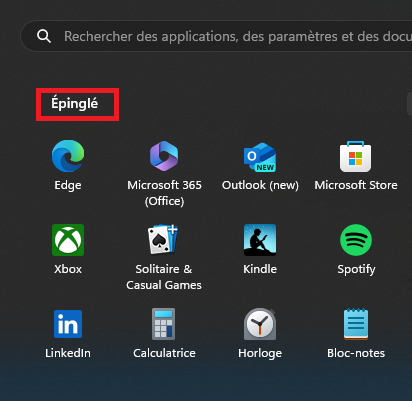
Votre application sera affichée en haut de la liste des plus utilisés. Vous pouvez aussi rassembler des applications dans un même bloc. Cliquez sur une application et glissez-la sur une autre application pour créer un groupe d’application.
Modifier les paramètres de personnalisation
Personnaliser votre menu Démarrer dans les paramètres en changeant l’apparence des applications, des logiciels ainsi que de vos navigateurs.
- Sélectionnez “personnaliser“,
- Vous serez dirigé vers les paramètres,
- Vous pouvez modifier la couleur de votre arrière-plan.
Ajoutez vos propres photos pour personnaliser l’arrière-plan pour changer l’apparence de votre menu. Windows propose différentes options dont vous pouvez choisir selon vos choix, les couleurs par défaut proposé ou parmi vos téléchargements.
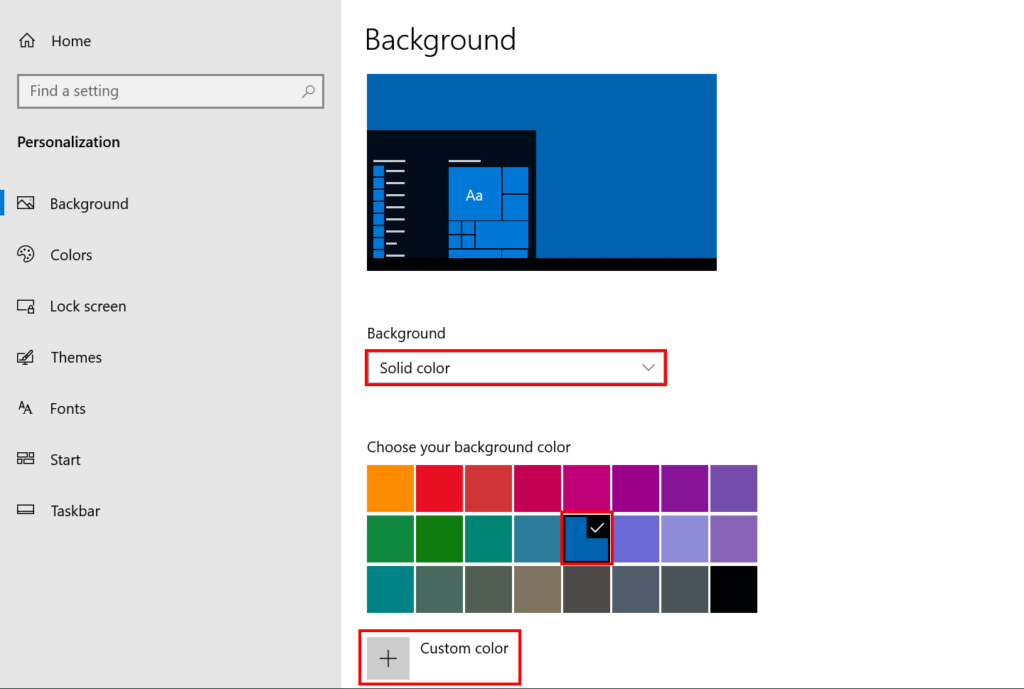
Pour changer la couleur du menu vous pouvez cocher les options suivantes :
« Afficher la couleur d’accentuation sur l’écran de démarrage et la barre des tâches », « Afficher la couleur d’accentuation sur les barres de titres et les bordures des fenêtres »
Cliquez ici pour activer le mode sombre sur Windows.
Changez les paramètres du menu
Dans la fenêtre « Personnalisation », cliquez sur « Démarrer » dans la liste située en bas. Vous accédez à un large choix d’options pour le menu Démarrer.
Vous pouvez par exemple, mettre plus de tuiles par colonne, retirer la liste des applications et ne pas afficher les suggestions.
- Afficher les applications récemment ajoutées
- Afficher les applications les plus utilisées
En utilisant cette option, vous n’aurez plus à chercher dans le menu Windows vos outils préférés, mais vous pourrez rapidement accéder à vos applications en un seul clic.
Start Menu Reviver
Start Menu Reviver est un logiciel gratuit pour améliorer le menu Démarrer de votre ordinateur Windows. Ce logiciel rend l’interface d’accueil de votre ordinateur plus attrayante et vous redonne plus de motivation lorsque vous l’utilisez.

Interface Moderne
Start Menu Reviver offre une interface avec des tuiles dynamiques et des icônes redimensionnables pour un accès rapide aux applications et aux fonctions système.
Personnalisation Avancée
Vous pouvez ajouter, supprimer ou réorganiser des tuiles et des icones selon vos choix. L’outil est d’ailleurs compatible avec les systèmes d’exploitation Windows XP, Vista, version 7 à 11.
Option de recherche
Vous pourrez rechercher des fichiers, des applications et accéder au paramètre directement grâce aux raccourcis vers les outils les plus utilisées.
Le bureau virtuel de Windows
Trop d’onglets, trop de fenêtres ouvertes qui sont parfois trop chargés, les bureaux virtuels vous facilitent la tâche avec plusieurs espaces de travail. Personnaliser le menu Démarrer de votre ordinateur en utilisant les bureaux virtuels de Windows.
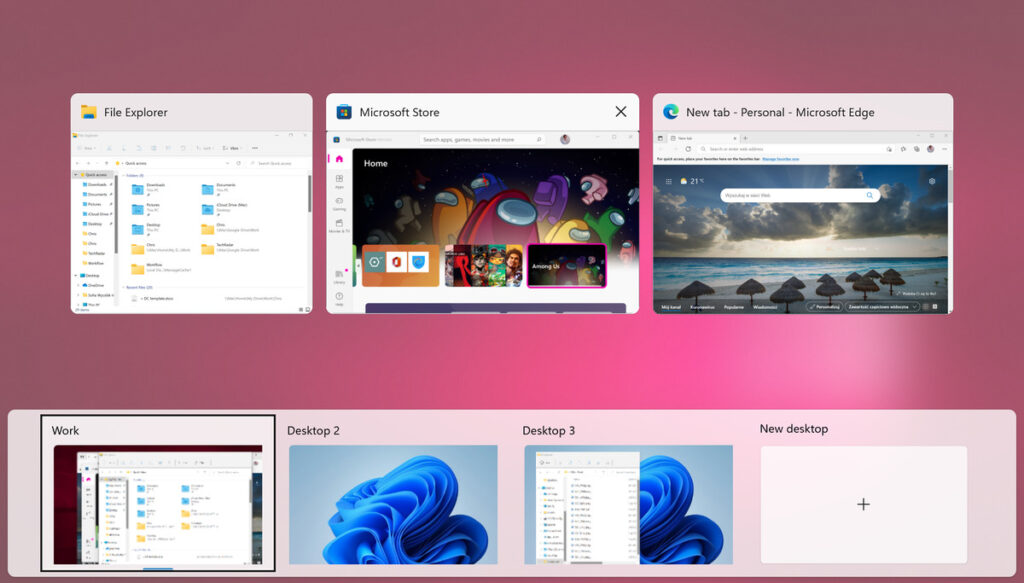
Les bureaux virtuels sont extrêmement pratiques lorsque vous utilisez plusieurs applications en même temps. En exécutant de nombreuses tâches, vous pouvez rapidement jongler entre toutes ces fenêtres.
- Cliquez sur les touches “Win + Tab“
- Windows affiche un écran présentant toutes les fenêtres ouvertes en miniature.
- Vous pouvez basculer d’une fenêtre à un autre, d’un bureau à un autre.
- Cliquez sur le bouton “+ Nouveau bureau” pour créer un nouveau bureau, vous pourrez renommer votre bureau selon vos choix.
Le but est d’avoir un espace de travail du menu Démarrer bien organisé et ordonné avec les thèmes que vous les avez donnés pour ne pas se perdre dans tous ses tâches.